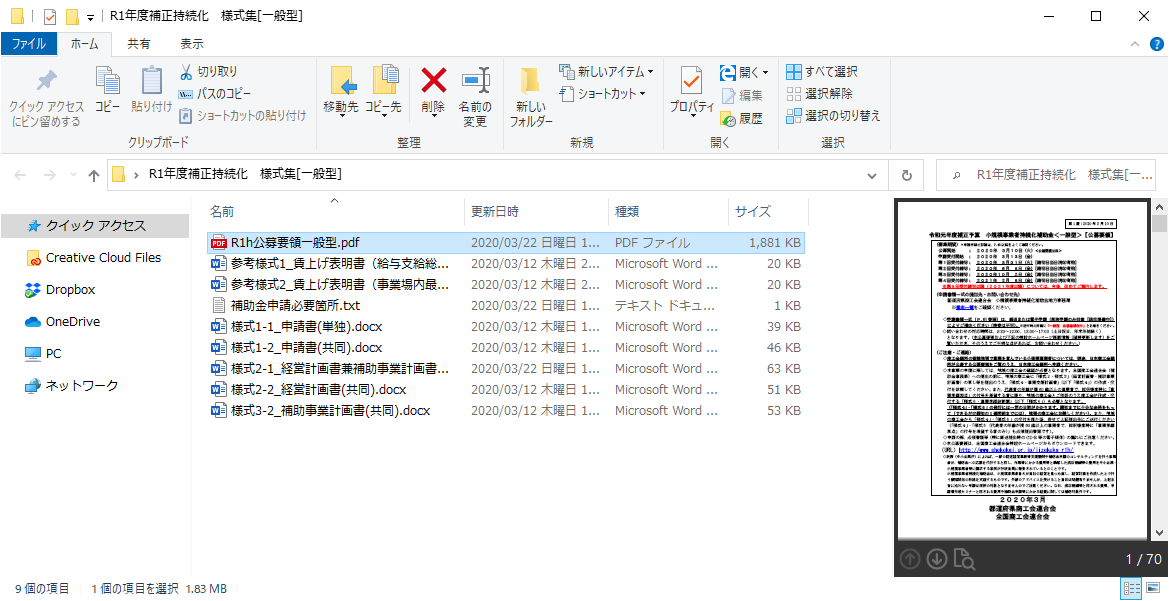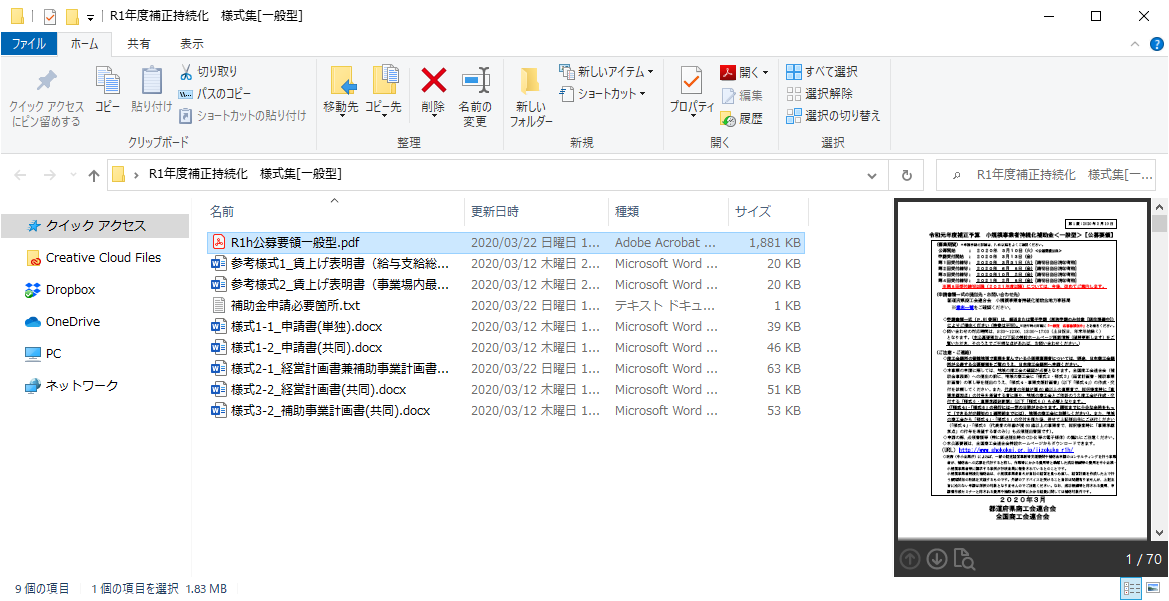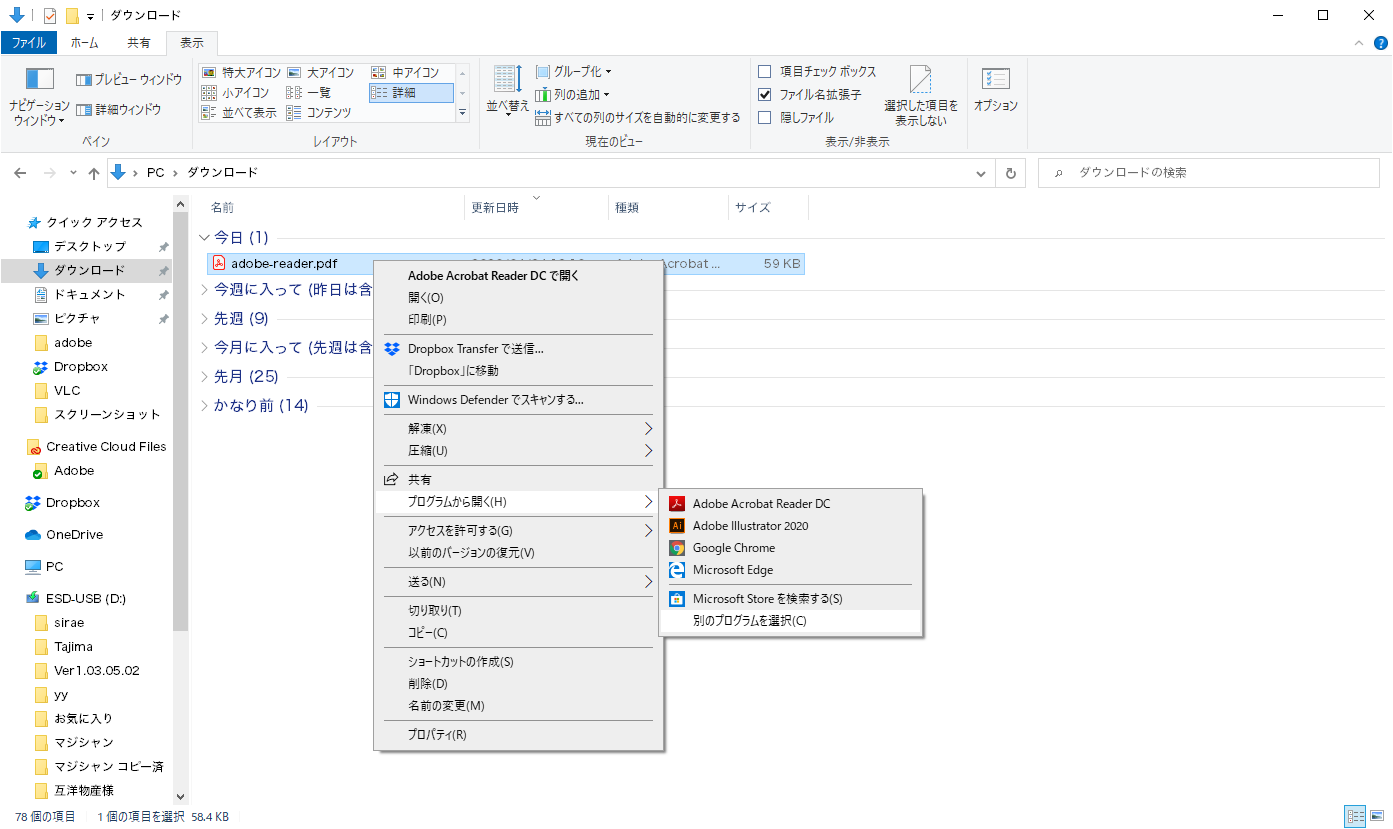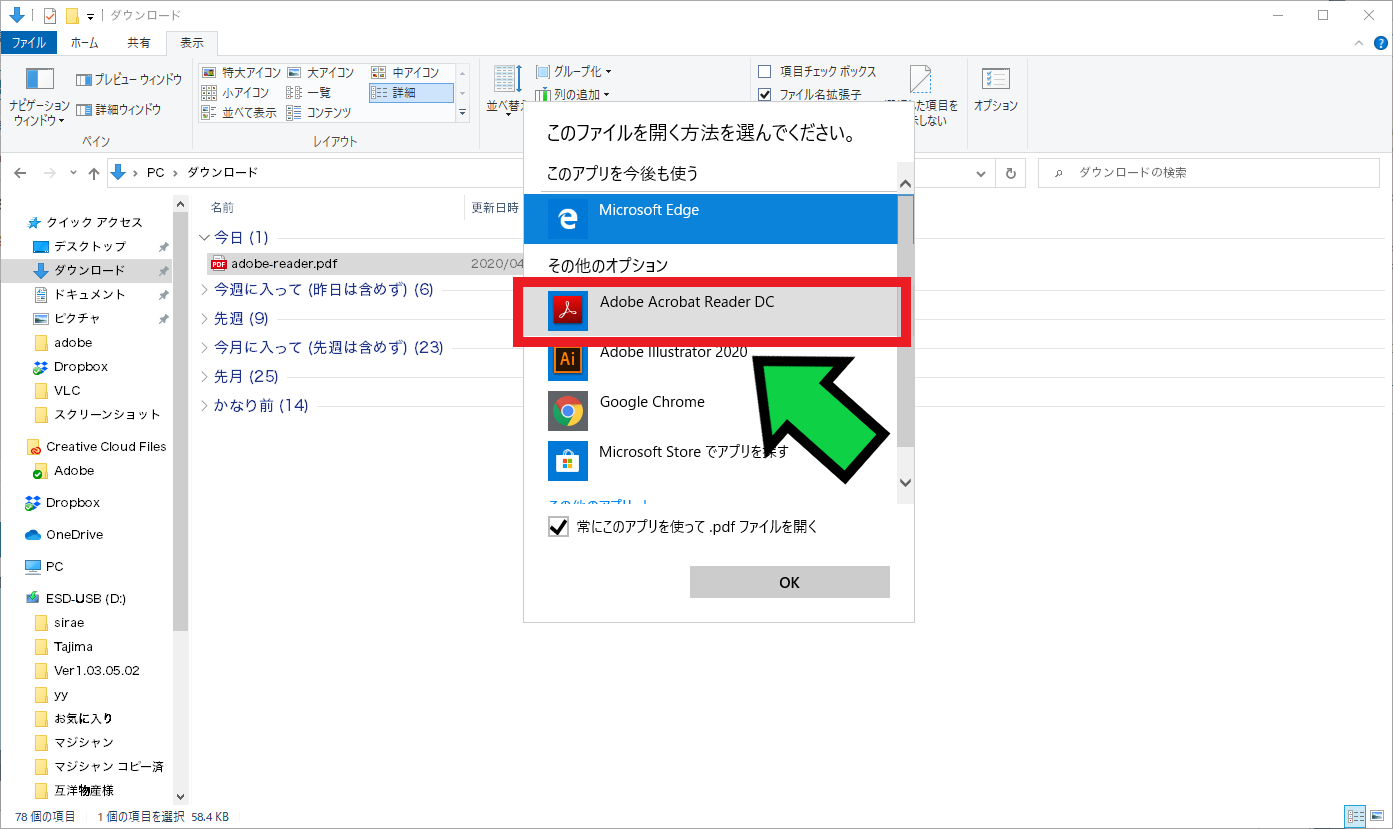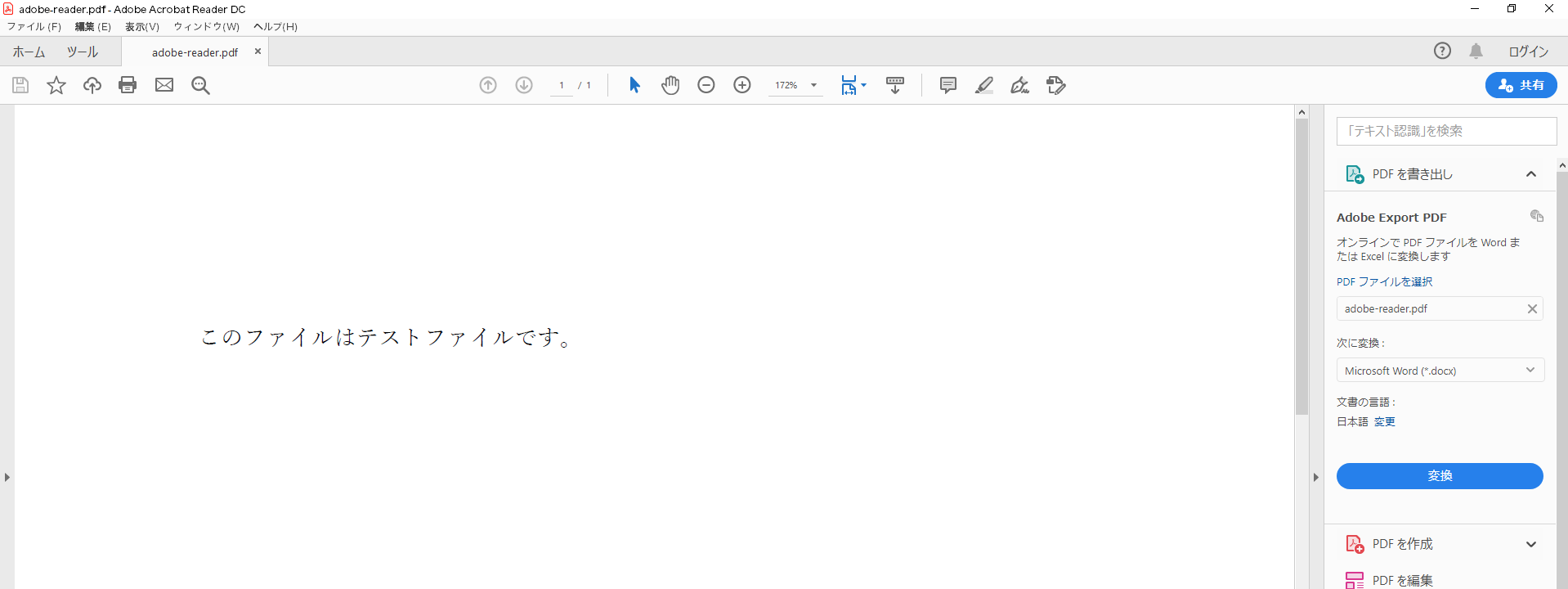作成日:2020/11/16
(更新日:2020/11/16)

こういった疑問に答えます。
本記事のテーマ
既定のプログラムを好きなものに変更する方法【Windows10】
記事の信頼性

200社ほどの企業のパソコンサポートを担当していました。
今ではパソコン修理会社を設立して、年間500台以上のトラブル対応を行っております。
この記事から得られる事
Windows10で既定のプログラムを好きなものに変更する方法について解説します。
プログラムが正常に開かない場合は、既定のプログラムを変更することで正常に開ける事があります。
この記事を読むことで、簡単に変更することができます。
今回はWindows10で既定のプログラムを変更して、ファイルを正常に開く方法について紹介します。
既定のプログラムを好きなものに変更する方法【Windows10】
【前提条件】
・この方法はwindows10での手順です。
今回は既定のPDFビューアーをMicrosoft EdgeからAdobe Readerへ変更します。
【変更前】
【変更後】
PDFのアイコンがAdobe Readerへ変更されます。
【手順】
①既定のプログラムを変更したいファイルの上で「右クリック」→「プログラムから開く」→「別のプログラムを選択」をクリック
②「常に開きたいプログラム(今回はAdobe Acrobat Reader DC)」を選択し、「常にこのアプリを使って .pdfファイルを開く」にチェックを入れて「OK」を押す
③ファイルが任意のプログラムで開かれるようになります